详解windows10无法打开开始菜单怎么办法
- 2019-01-08 10:12:00 分类:win10
很多朋友打开各类软件的时候喜欢在电脑的开始菜单中查找在打开,最近一些win10的用户跟小编反馈win10的开始菜单打不开或者没反应,别着急,下面就给您提供处理方法。
在我们使用电脑的时候多多少少都会遇到一些问题,其中开始菜单打不开这个问题就是常见的问题之一,今天小编以win10系统为例来讲解一下开始菜单打开不开这个问题怎么解决。
windows10无法打开开始菜单怎么办法
1.进入win10桌面,鼠标右键”此电脑“图标,在弹出来的列表中点击”管理,进入下一步。
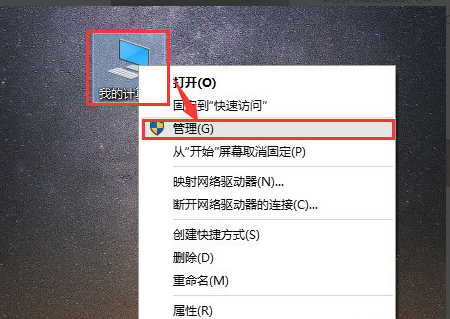
windows10系统软件图解1
2.在计算机管理界面的左侧依次点击”服务和应用程序“→”服务“,进入下一步。
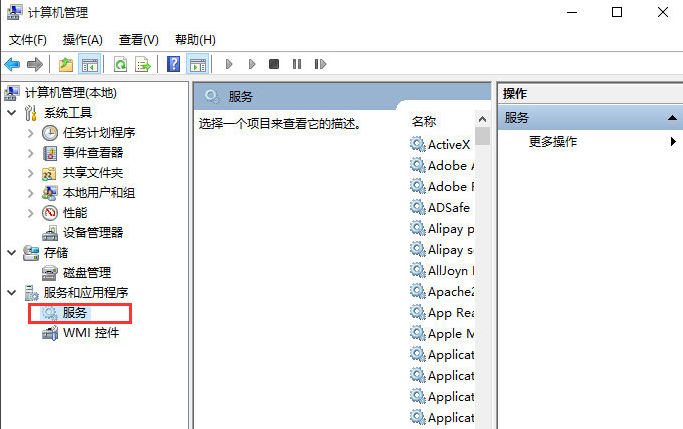
windows10系统软件图解2
3.在右侧的服务选项中找到”User Manager“服务,鼠标右键该服务选择”重新启动即可。
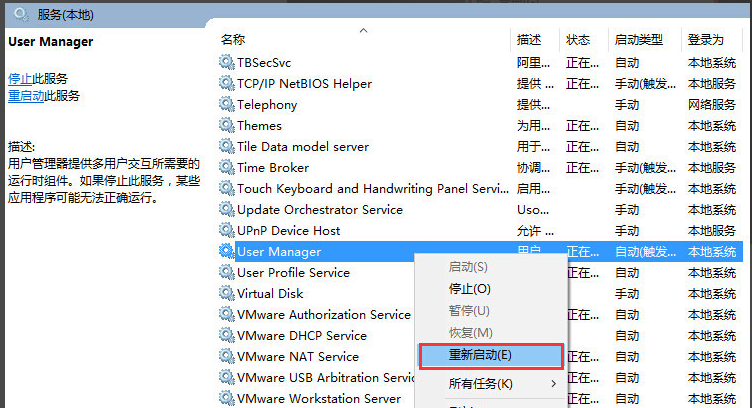
windows10无法打开开始菜单系统软件图解3
回到桌面,再次点击开始菜单,开始菜单就可以出现了。
上一篇:主编教您怎么查苹果手机激活时间
下一篇:教你win10优化工具哪个好